最终效果

灵感来源。
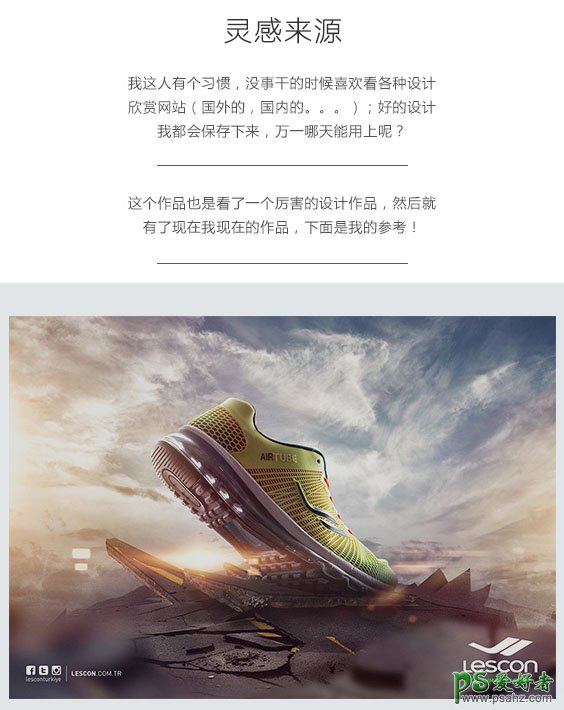
1、打开PS,新建画布1400 * 980像素,放入产品。


2、拖入岩浆素材,拼接到产品图层下方,如图所示。



3、添加蒙版,配合画笔工具,擦除,使地面衔接合理,如图所示。

4、添加曲线调整,增加岩浆明暗对比度,然后再新建图层,模式为“柔光”,使用画笔工具不透明度20-30,前景色为黑色,加深岩浆纹理对比度。
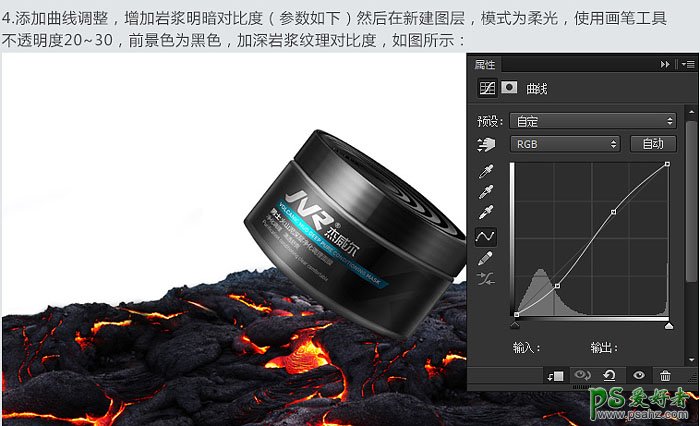
5、把天空素材拖入画布,同样方法拼合。


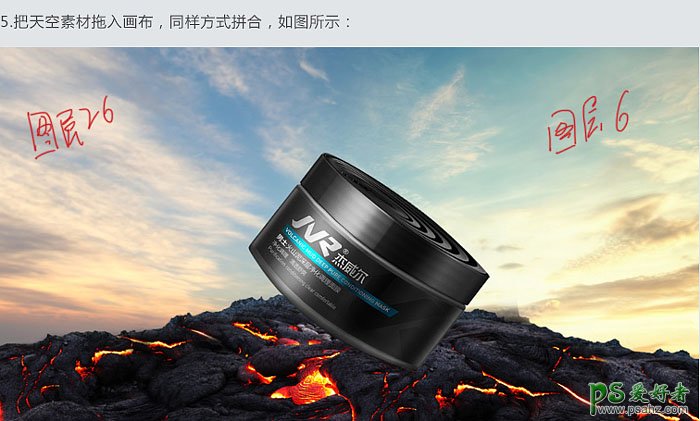
6、调整天空色调,使两边的颜色统一。
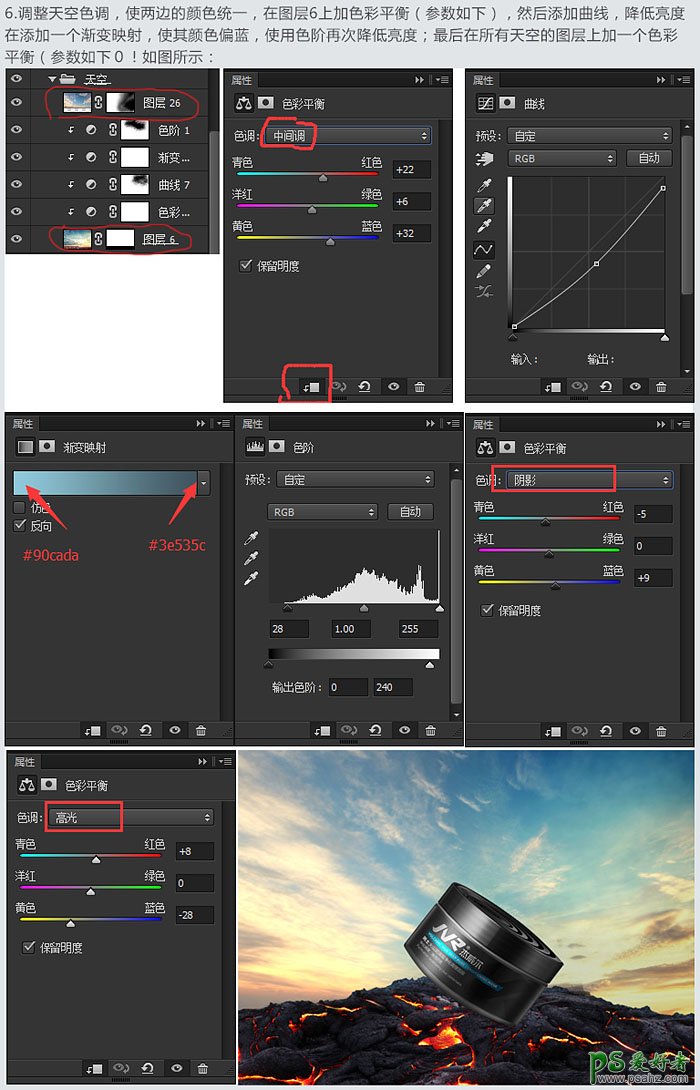
7、根据草图,使用钢笔工具勾出碎片形状。

8、给碎片形状贴材质,直接使用地面岩浆的材质就可以。


9、使用曲线,调整对比度。
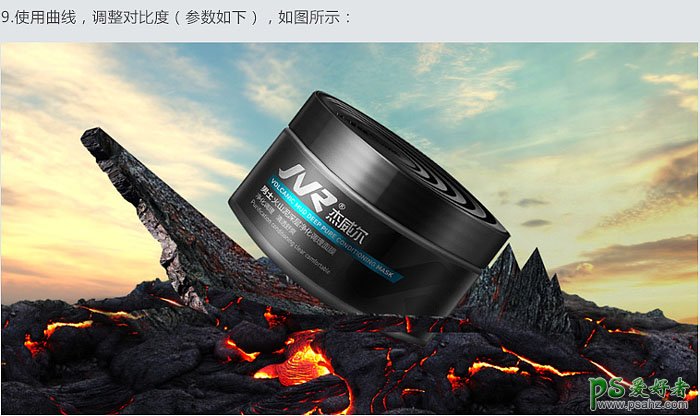
10、使用中性灰调整碎片立体感。

11、现在需要在原有岩浆的基础上,再多画一些出来。
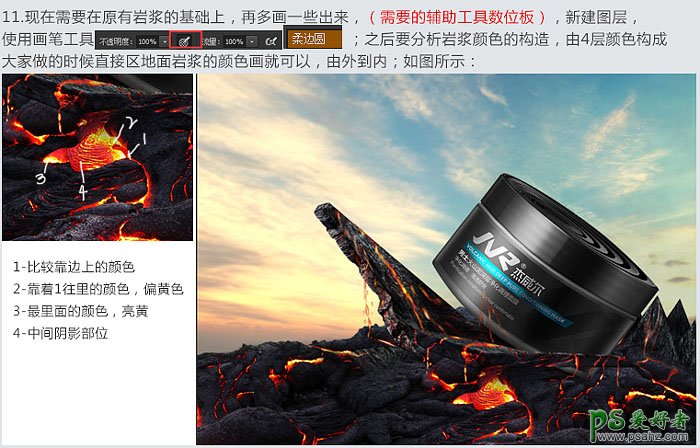
12、在产品图层的上面新建图层,模式“正片叠底”,使用画笔不透明度20 -30,前景色#21201f,给产品添加暗部。

13、接着新建图层,模式“正常”,同样使用画笔工具,在产品边缘涂抹岩浆给产品的颜色,颜色直接选取岩浆的颜色即可。

14、接着新建图层,模式“柔光”,同样使用画笔工具,在产品边缘涂抹环境色,颜色选取#ffc960。

15、把火星素材拖入画布中,模式改为“滤色”,结合到产品周围。
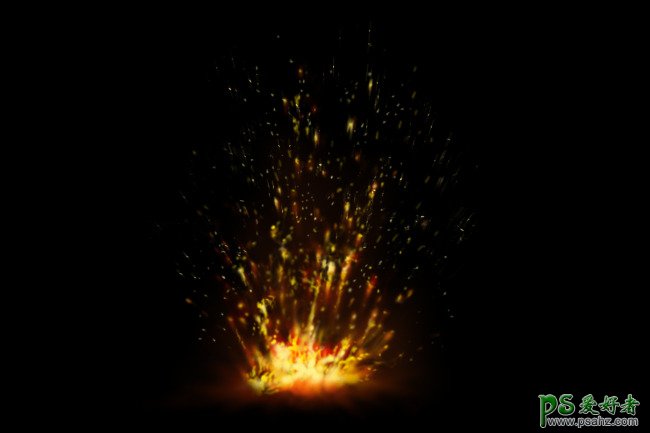
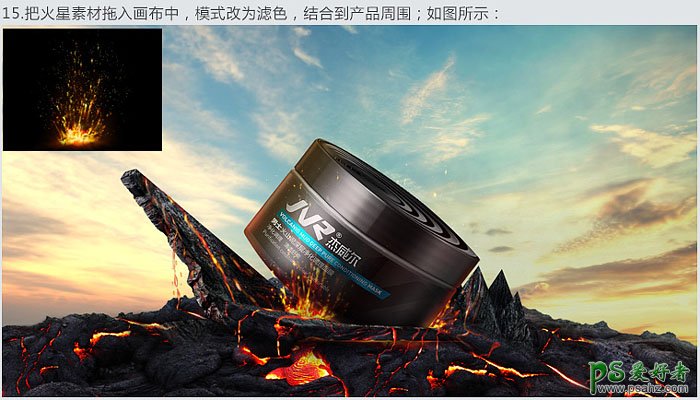
16、同样的手法制作一些飞溅的碎片,加一些前景,注意层次感。

17、最后利用调整图层调整整个图片的氛围感。

最终效果:






















